Raadpleeg deskundig advies om Windows te installeren
- De 0x80300001 fout voorkomt dat gebruikers een nieuw exemplaar van Windows installeren of upgraden naar de nieuwste iteratie.
- Het verschijnt meestal als gevolg van problemen met de installatiemedia of de USB-poort.
- Om dingen op te lossen, sluit u onder andere de opstartbare USB aan op een andere poort, werkt u de SATA-stuurprogramma's bij of formatteert u de partities.
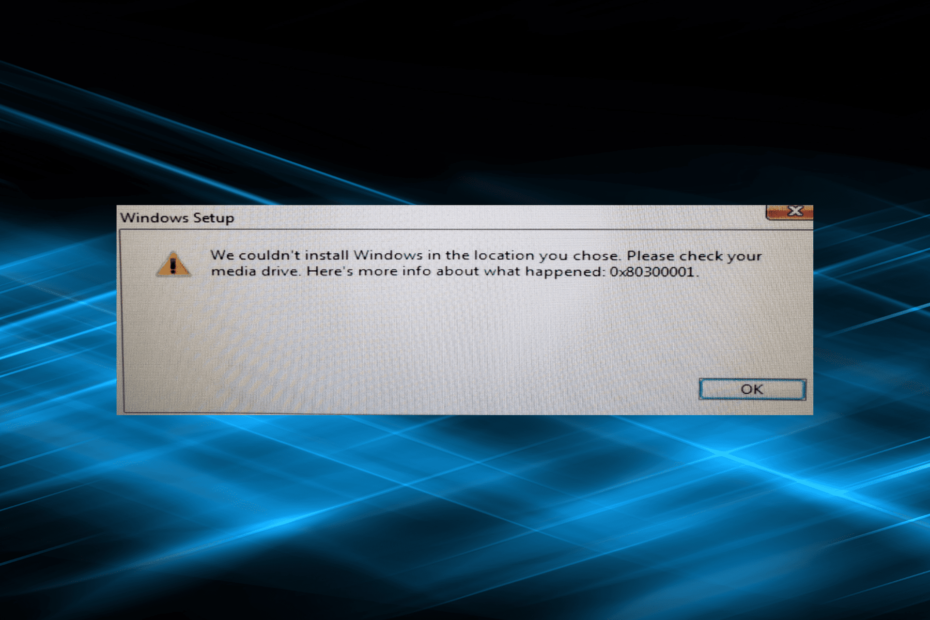
XINSTALLEREN DOOR OP HET DOWNLOADBESTAND TE KLIKKEN
- DriverFix downloaden (geverifieerd downloadbestand).
- Klik Start scan om alle problematische stuurprogramma's te vinden.
- Klik Stuurprogramma's bijwerken om nieuwe versies te krijgen en systeemstoringen te voorkomen.
- DriverFix is gedownload door 0 lezers deze maand.
Het proces naar Windows installeren verloopt meestal naadloos en er verschijnen geen foutmeldingen, mits uw pc correct is geconfigureerd. Maar dat is niet altijd het geval. Velen hebben melding gemaakt van de 0x80300001 Windows-installatiefout.
Het volledige bericht luidt, We konden Windows niet installeren op de door u gekozen locatie. Controleer uw mediastation. Hier is meer informatie over wat er is gebeurd: 0x80300001. Het probleem doet zich voor in alle iteraties van het besturingssysteem zonder dat er effectieve oplossingen beschikbaar zijn. Dus laten we er meer over weten!
Wat is de installatiefout 0x80300001?
De fout kan optreden bij het installeren van Windows op een pc en heeft meestal te maken met een triviaal probleem aan het einde van de gebruiker. Het verschijnt bij het kiezen van een partitie en het doorgaan met de installatie.
Hier zijn een paar redenen die u tegenkomt 0x80300001 fout in Windows 10:
- Problemen met de installatiemedia: Vaak misten de installatiemedia bepaalde kritieke bestanden, wat tot de fout leidde, en het maken van de opstartbare USB werkt weer.
- Problemen met poort: In sommige gevallen was er een probleem met de poort waarop de opstartbare USB was aangesloten, die mogelijk niet goed werkte of geen ondersteuning bood voor de flashdrive.
- Stuurprogramma's niet geladen: Je hebt meerdere stuurprogramma's op de pc nodig om Windows te kunnen installeren, en voor veel gebruikers was dit de onderliggende oorzaak.
- Verkeerd geconfigureerde BIOS-instellingen: De BIOS-instellingen, die vaak over het hoofd worden gezien, spelen een cruciale rol in de effectieve werking van de pc en de installatie van het besturingssysteem, en eventuele ongewenste wijzigingen hier kunnen de 0x80300001 Windows 7-fout.
Hoe los ik foutcode 0x80300001 op?
Probeer eerst deze snelle voordat we naar de enigszins lastige oplossingen gaan:
- Koppel eventuele extra opslagapparaten los van de pc, inclusief schijfstations, USB-stations en SD-kaarten.
- Voor degenen die een cd gebruiken, plaats de Windows-installatie-cd in plaats van de driver-cd in het station en ga verder met de installatie.
- Als u een opstartbare USB gebruikt om Windows te installeren, sluit u deze aan op een andere poort op de pc. Stel, als u een USB 2.0-poort gebruikt, schakel dan over naar USB 3.0 en vice versa.
Als niets werkt, gaat u naar de volgende oplossingen.
1. Werk het SATA-controllerstuurprogramma bij
- druk op ramen + X om de te openen Hoofdgebruiker menu en selecteer Apparaat beheerder van de lijst.
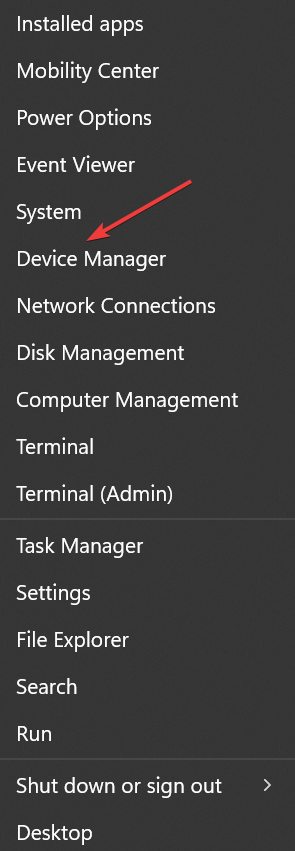
- Vouw de IDE ATA/ATAPI-controllers invoer, klik met de rechtermuisknop op de Standaard SATA ACHI-controlleren selecteer Stuurprogramma bijwerken.
- Kies nu Zoek automatisch naar stuurprogramma's en wacht tot Windows de beste installeert.
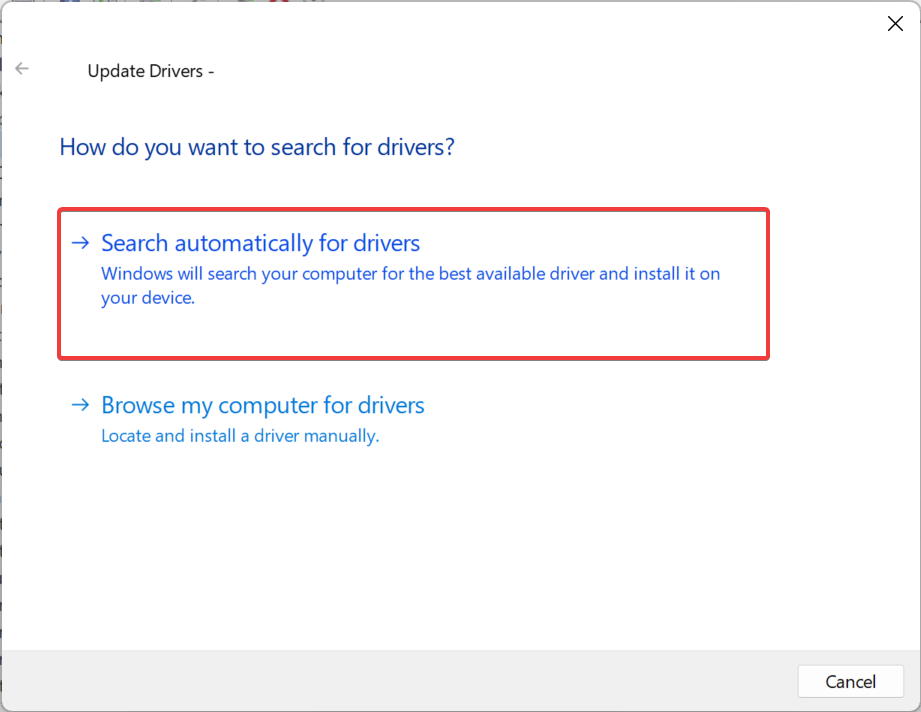
Vaak de snelste oplossing om te repareren 0x80300001 in Windows 11 is bijwerken van het stuurprogramma dat veroorzaakt de fout. En als het besturingssysteem er geen kan vinden, kunt u het altijd opzoeken op de website van de fabrikant en Installeer handmatig de nieuwste driver.
Als Windows momenteel niet is geïnstalleerd, laadt u de stuurprogramma's vanaf de installatieschijf of voegt u ze toe aan de opstartbare USB. Dit helpt ook met 0x80300001 in VMware.
2. BIOS-instellingen wijzigen
Breng in het BIOS geen andere wijzigingen aan dan hier vermeld, aangezien dit kan leiden tot systeeminstabiliteit of zelfs tot een abrupte crash van de pc.
- Schakel de computer uit, houd vervolgens de aan/uit-knop ingedrukt om hem in te schakelen en zodra het scherm oplicht, drukt u op de F1, F10, F12, Esc, of Del sleutel, afhankelijk van de fabrikant, om toegang te krijgen tot het BIOS.
- Bekijk nu de verschillende beschikbare opties om de SATA instellingen en zorg ervoor dat AHCI is geselecteerd.
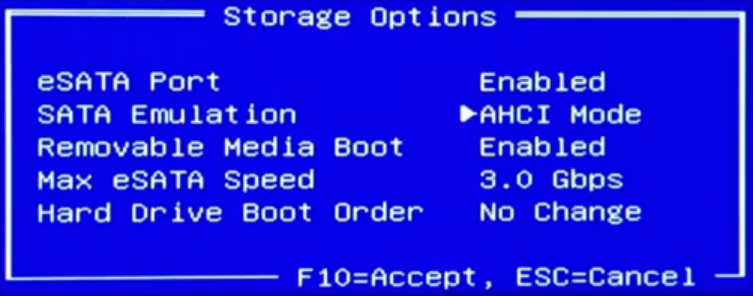
- Ga naar De officiële website van Microsoft en download de Hulpprogramma voor het maken van media voor Windows 11. Voor gebruikers die de vorige iteratie gebruiken, kan de Windows 10-tool voor het maken van media ook worden gedownload van de Officiële Pagina.
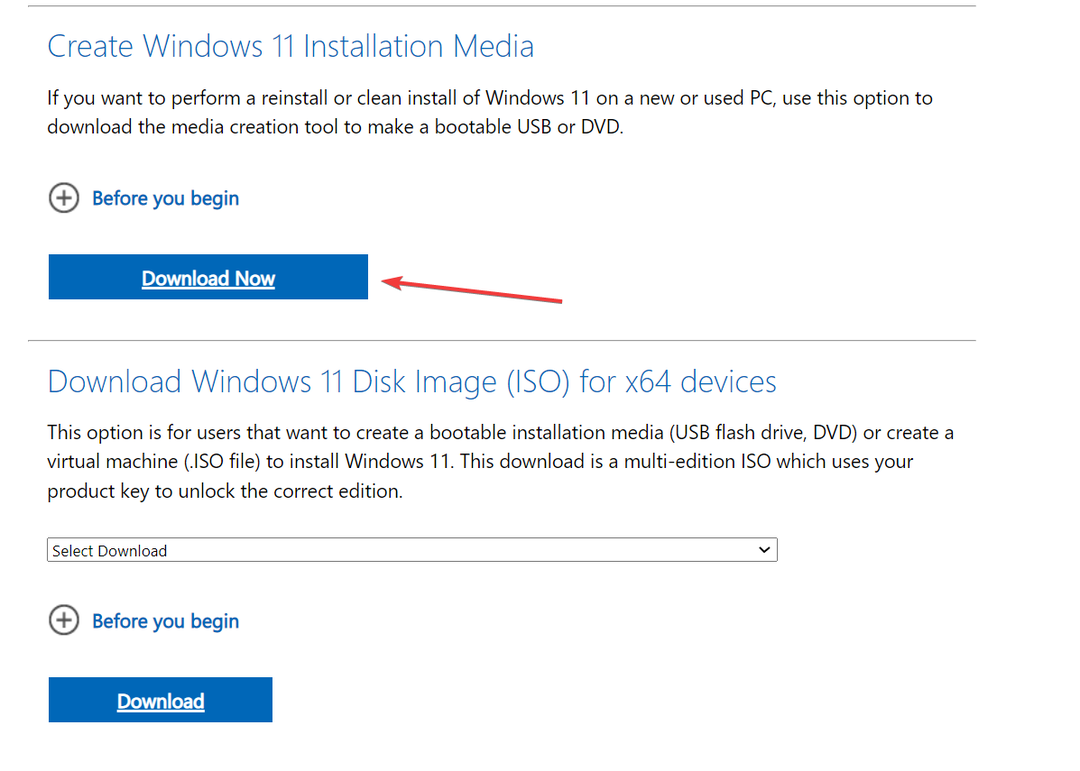
- Voer nu de gedownloade installatie uit en wacht tot deze dingen initialiseert.
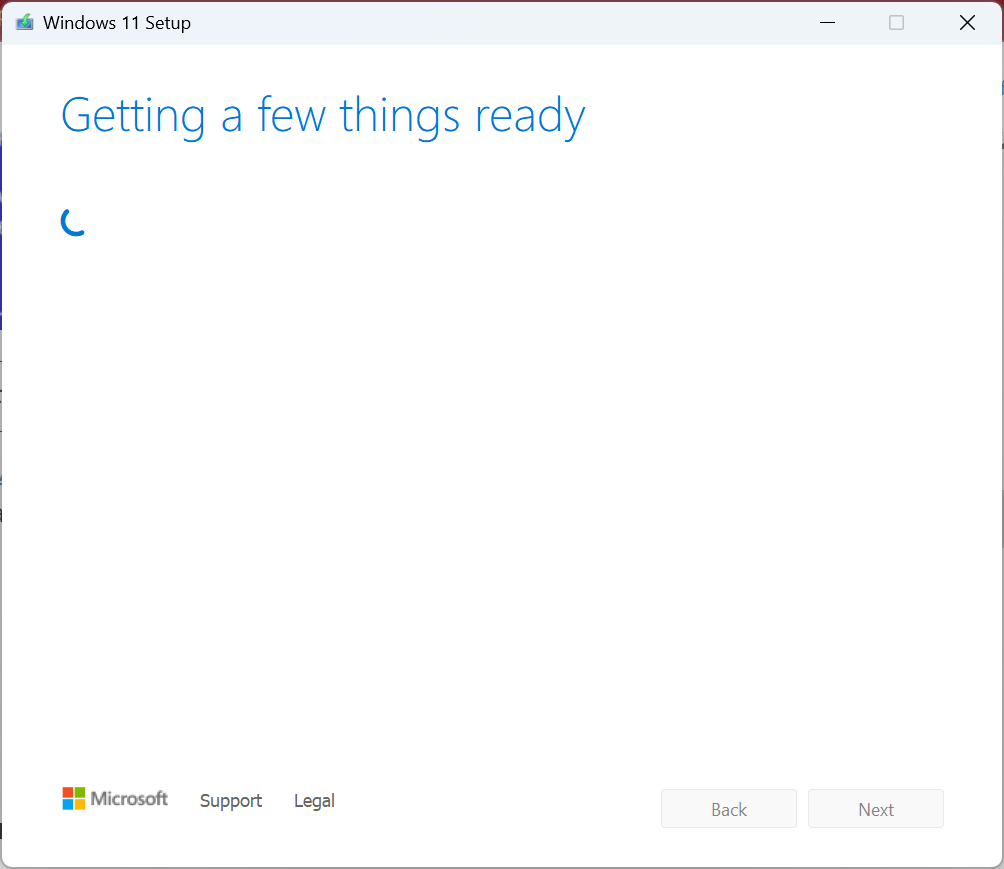
- Klik op Aanvaarden akkoord te gaan met de licentievoorwaarden van Microsoft.
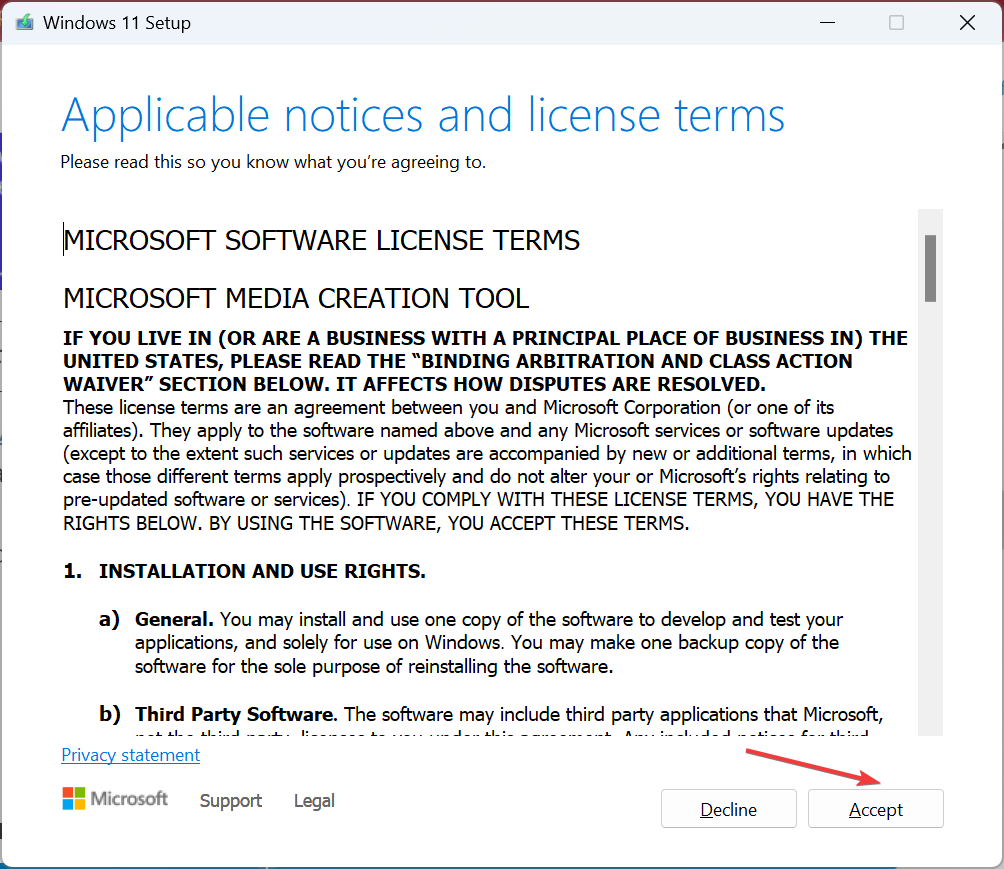
- Wijzig de aanbevolen instellingen niet en klik op Volgende verder gaan.
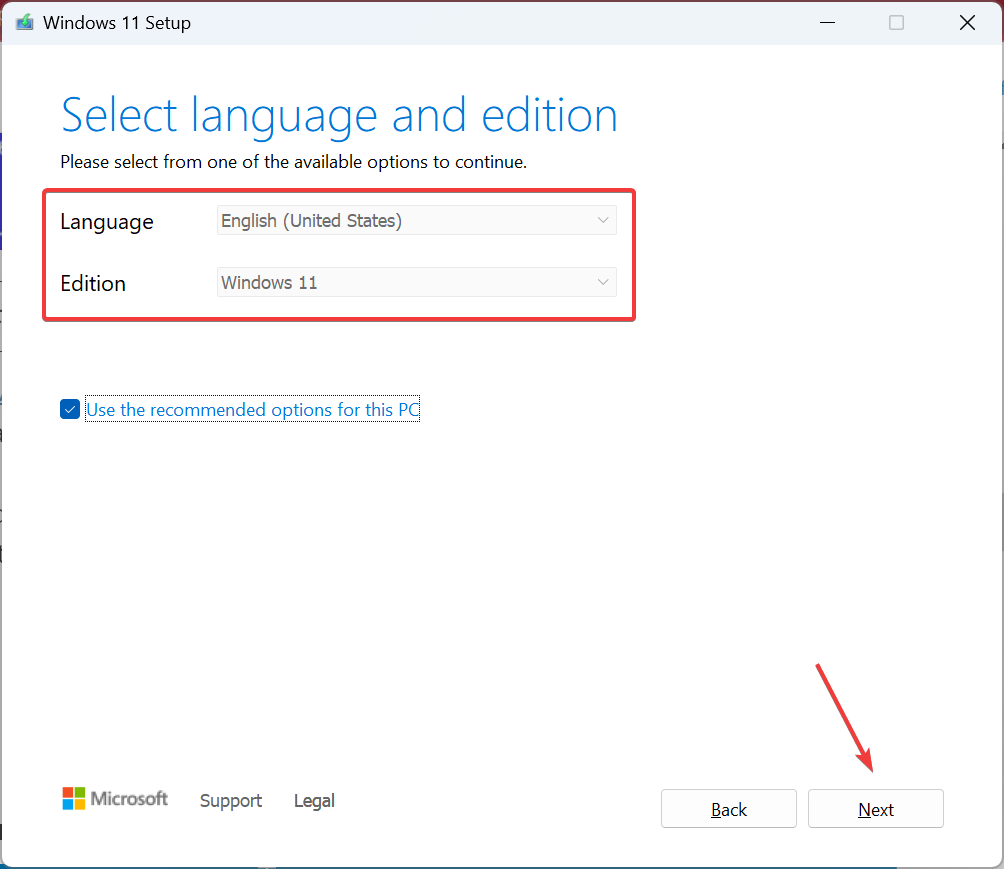
- Selecteer USB stick uit de opties en klik vervolgens op Volgende.
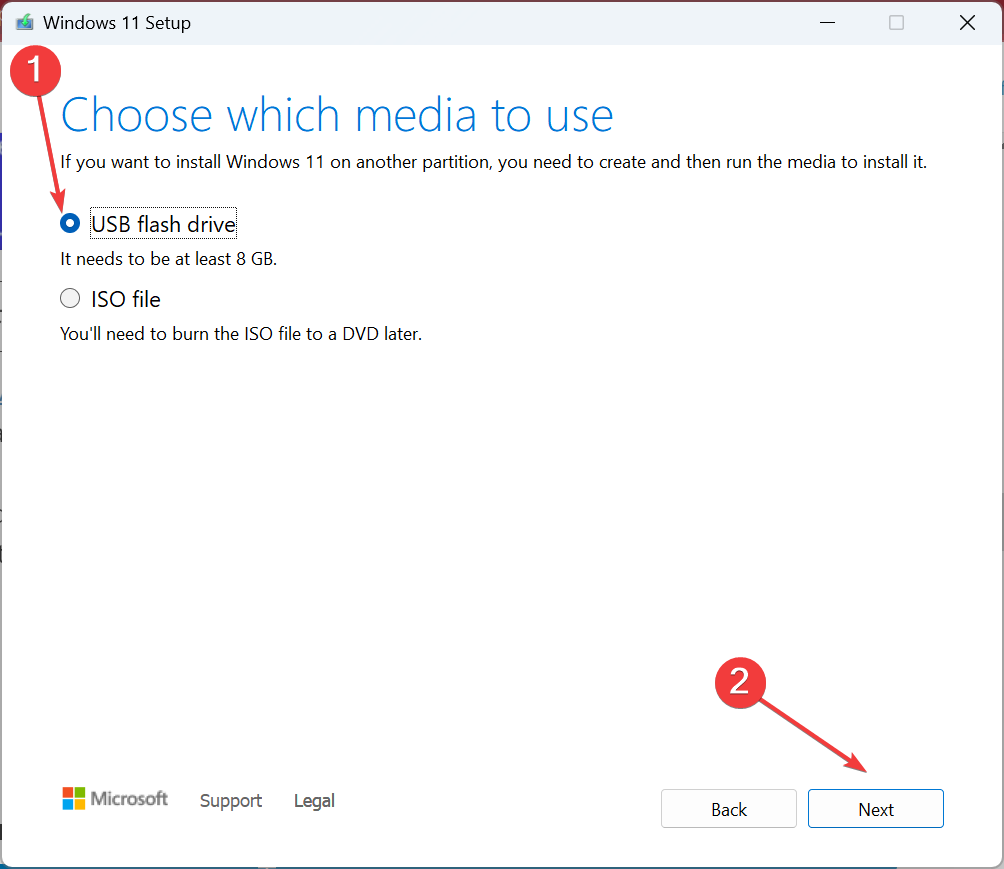
- Kies het aangesloten USB-station waar u de installatiebestanden wilt downloaden en klik op Volgende.
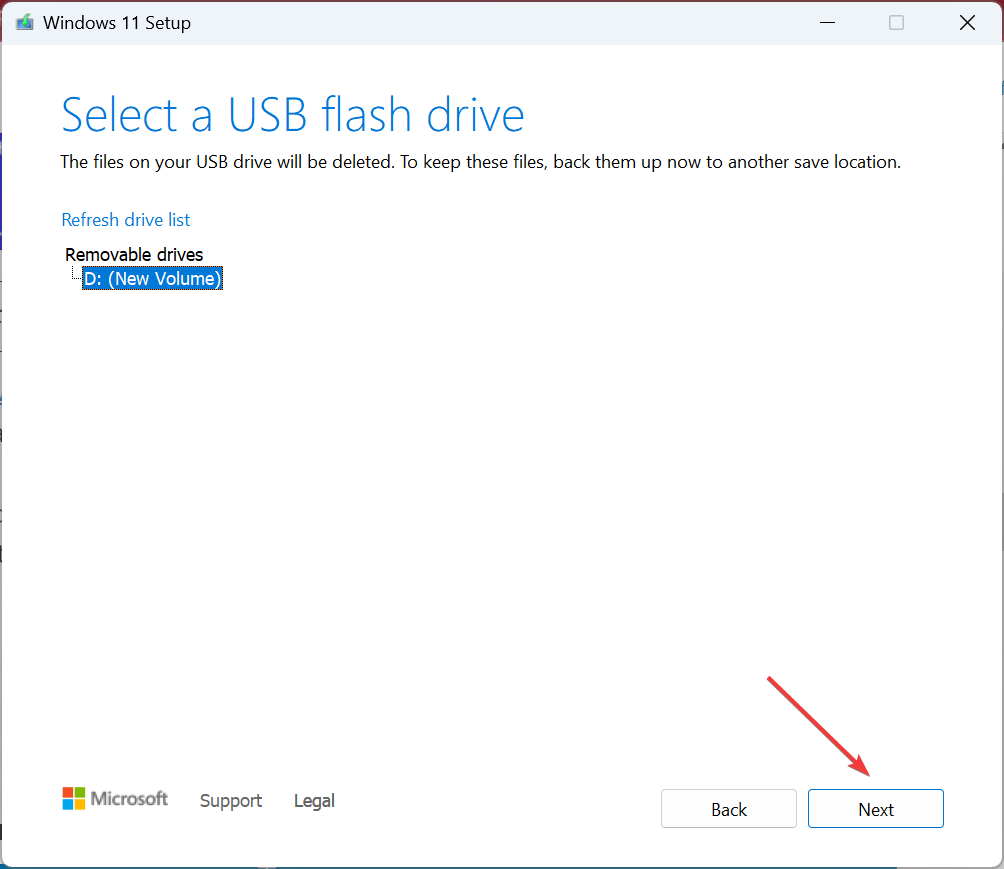
- Wacht tot de installatie een opstartbare USB heeft gemaakt.
- Als u klaar bent, sluit u het USB-station aan op de computer die de fout veroorzaakt en probeert u Windows opnieuw te installeren.
Vaak is het een probleem met de installatiemedia die u hebt gemaakt. Dit gebeurt meestal bij gebruik van een hulpprogramma van derden. Dus gebruik deze keer de Windows Media Creation Tool om een opstartbare USB-drive te maken, en je zou niet de 0x80300001 installatie fout.
- Fvevol.sys BSoD: 5 manieren om deze fout op te lossen
- Wat is User32.dll en hoe de fouten te herstellen?
- d3d8.dll Ontbrekend of niet gevonden? 5 manieren om het te repareren
- Ucrtbased.dll is niet gevonden: deze fout oplossen
- Vulkan-1.dll ontbreekt: hoe dit te repareren of opnieuw te downloaden
4. Formatteer de partitie
- Voer de installatie-instellingen uit en ga door totdat u bij het Waar wil je Windows installeren sectie.
- Selecteer de partitie waarop u Windows wilt installeren en klik op Formaat.
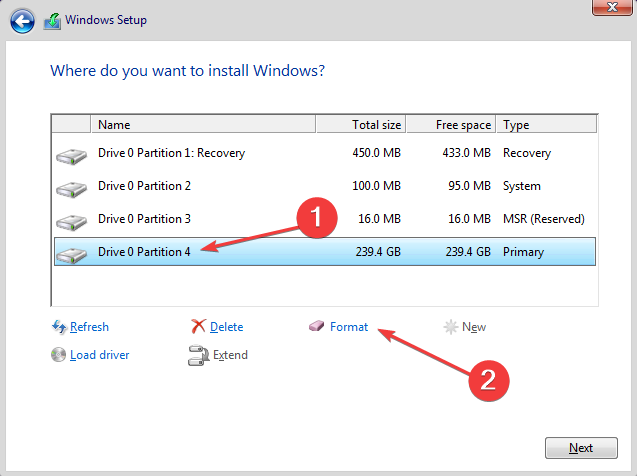
- Kies het juiste antwoord voor het geval er een bevestigingsvraag verschijnt.
- Als u klaar bent met het formaat, gaat u verder met de installatie.
In het geval dat het de partitie is die verantwoordelijk is voor de 0x80300001 fout, zou het formatteren van de partitie voldoende moeten zijn. Houd er rekening mee dat alle opgeslagen gegevens verloren gaan, dus zorg ervoor dat u dit doet maak een back-up vooraf als Windows al op het apparaat is geïnstalleerd.
5. Verwijder de bestaande partities
- Voer de installatie uit en ga ermee door totdat u bij het Waar wil je Windows installeren sectie.
- Selecteer nu een partitie en klik op Verwijderen.
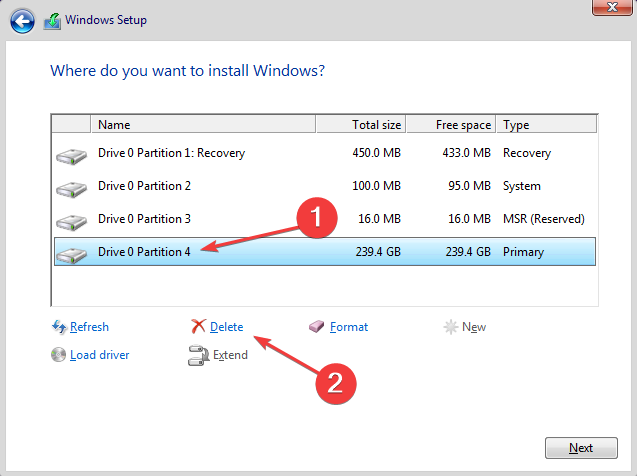
- Verwijder op dezelfde manier de andere partities op de schijf en deze zou nu als niet-toegewezen moeten worden vermeld.
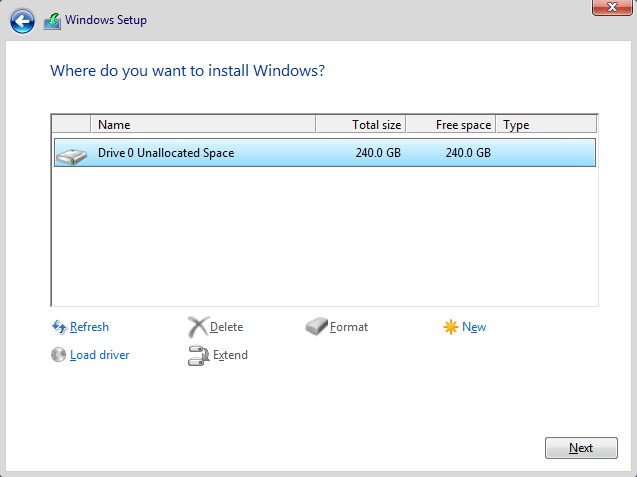
- Selecteer nu de schijf, klik op Nieuw, voer de gewenste partitiegrootte in het tekstveld in en klik op Toepassen. U kunt op deze manier ook meerdere partities maken of de schijf splitsen later.
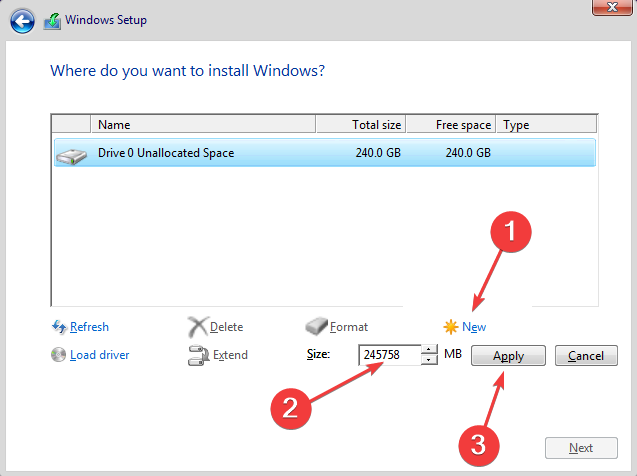
- Klik OK in de bevestigingsvraag.
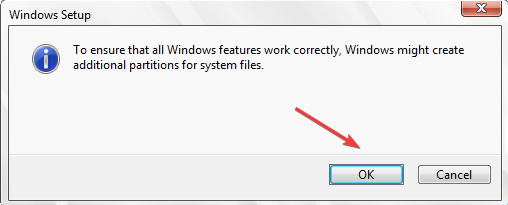
- Als u klaar bent, gaat u verder met de installatie.
Als geen van de oplossingen werkt, is de laatste optie om alle partities op de schijf te verwijderen en vervolgens nieuwe te maken om Windows te installeren. Ook hier raak je de opgeslagen bestanden kwijt, dus het is aan te raden deze over te zetten naar een extern opslagapparaat of een back-upservice in de cloud.
Nadat u de 0x80300001 fout, controleer de beste beveiligingsinstellingen om te configureren en enkele snelle tips om Windows sneller dan ooit maken.
Voor vragen of om te delen wat voor u heeft gewerkt, kunt u hieronder een opmerking plaatsen.
Nog steeds problemen? Repareer ze met deze tool:
GESPONSORD
Sommige problemen met stuurprogramma's kunnen sneller worden opgelost door een speciale tool te gebruiken. Als u nog steeds problemen heeft met uw stuurprogramma's, hoeft u alleen maar te downloaden DriverFix en zet het in een paar klikken aan de gang. Laat het daarna overnemen en herstel al uw fouten in een mum van tijd!


